Редактирование мастер-страниц
Мастер-страницы можно изменять даже после того, как они применены. Вы отредактируете мастер-страницы для изменения направления вертикального текста на обратное и посмотрите, как это скажется на страницах документа.
1. В палитре Pages (Страницы) дважды щелкните на имени C-Placeholder, чтобы отобразить эти мастер-страницы.
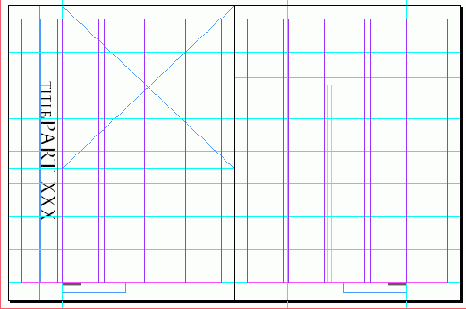
2. Выберите инструмент выделения (

Значок схематичного представления (

3. В палитре Transform (Трансформация) выберите центральную точку в значке схематичного представления объекта.
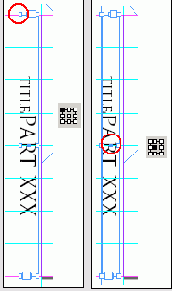
4. В меню палитры Transform (Трансформация) выберите команду Rotate 180° (Поворот на 180°). Текстовый блок теперь читается снизу вверх. Выберите команду меню Edit * Deselect All (Правка * Отменить все выделение).
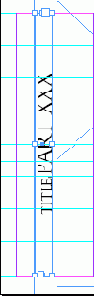
5. В палитре Pages (Страницы) дважды щелкните на странице 2 (не на странице ii), чтобы переключиться с отображения мастер-страниц на страницу рассказа об оригами.
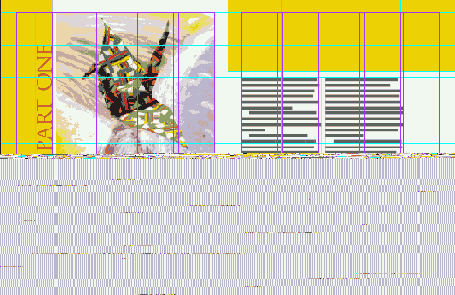
Обратите внимание, что примененные вами настройки (локальные переопределения) к тексту заголовка на странице документа сохранились, а именно текст по-прежнему окрашен в красный цвет, фраза «PAPER TRAILS» заменяет слово «TITLE» и фраза «PART ONE» - слово «XXX».
Поворот фрейма на мастер-странице влияет на все страницы документа, к которым была применена эта мастер-страница, включая страницу, содержащую локальные переопределения. Когда элемент мастер-страницы переопределяется на странице документа, переопределяется только набор изменяемых атрибутов. В данном случае вы изменили на странице документа текст и цвет текста. Если бы на мастер-странице изменялся текст или цвет текста, эти изменения не повлияли бы на данный переопределенный объект.